91/368
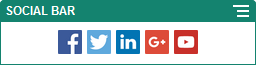
Barre Social
Ajoutez facilement des icônes et des liens vers les réseaux sociaux populaires, tels que Facebook et Twitter. La barre Social inclut des cibles par défaut, mais vous pouvez y ajouter des éléments et en enlever.
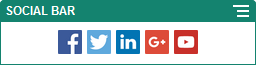
Pour ajouter et modifier une barre Social, procédez comme suit :
- Accédez à la page que vous voulez modifier et assurez-vous que
 est défini sur Modifier.
est défini sur Modifier. - Ajoutez le composant à la page. La barre Social affiche les icônes incluses par défaut.
- Pour ajouter ou modifier les icônes de la barre Social, cliquez sur son icône de menu
 , choisissez Paramètres, puis cliquez sur Icônes en haut de l'onglet Général.
, choisissez Paramètres, puis cliquez sur Icônes en haut de l'onglet Général.
Pour enlever une icône Social, cliquez sur la croix située en regard de son nom. Pour pouvoir ajouter une icône, cette dernière doit être stockée dans le référentiel du site ou dans un autre référentiel auquel vous avez accès. Vous pouvez également utiliser les images qui ont été partagées avec vous ou que vous avez téléchargées à partir d'un emplacement de fichier local ou réseau.
- Pour télécharger des icônes à partir d'un emplacement local ou réseau, procédez comme suit :
- Cliquez sur Ajouter des icônes dans la partie supérieure du panneau.
- Accédez à l'emplacement du référentiel dans lequel vous voulez stocker l'image ou cliquez sur
 pour ajouter un nouveau dossier dans l'emplacement en cours.
pour ajouter un nouveau dossier dans l'emplacement en cours. - Cliquez sur
 .
. - Recherchez et sélectionnez les fichiers image, puis cliquez sur Ouvrir.
Les fichiers image sont téléchargés vers l'emplacement en cours dans le référentiel.
- Sélectionnez des images dans le référentiel et cliquez sur OK.
- Recherchez et sélectionnez les images que vous souhaitez utiliser.
- Pour inclure un lien vers le fichier dans le référentiel, sélectionnez l'option Utiliser une référence au fichier d'origine au lieu de copier le fichier sur le site. Si vous ne sélectionnez pas cette option, une copie du fichier est stockée avec le site et référencée sur le site. Le fait d'indiquer un lien vers le fichier d'origine évite de dupliquer le contenu. Le lien permet aux visiteurs du site de voir le contenu, même en cas de modification des droits d'accès au fichier ou de restriction de la visualisation.
- Cliquez sur OK.
Les images sélectionnées sont ajoutées à la liste des images. Faites glisser les images pour les réorganiser dans la liste. Le titre par défaut de chaque image correspond au nom du fichier sans son extension. - Pour modifier l'URL cible, le titre, la description ou toute autre option d'une image donnée, cliquez sur l'image dans la liste et effectuez les modifications.
Lorsque vous avez terminé la mise à jour de chaque icône, cliquez sur Précédent pour spécifier les options générales.
- Indiquez la taille, l'espacement, l'orientation et l'alignement pour toutes les icônes de la barre Social.